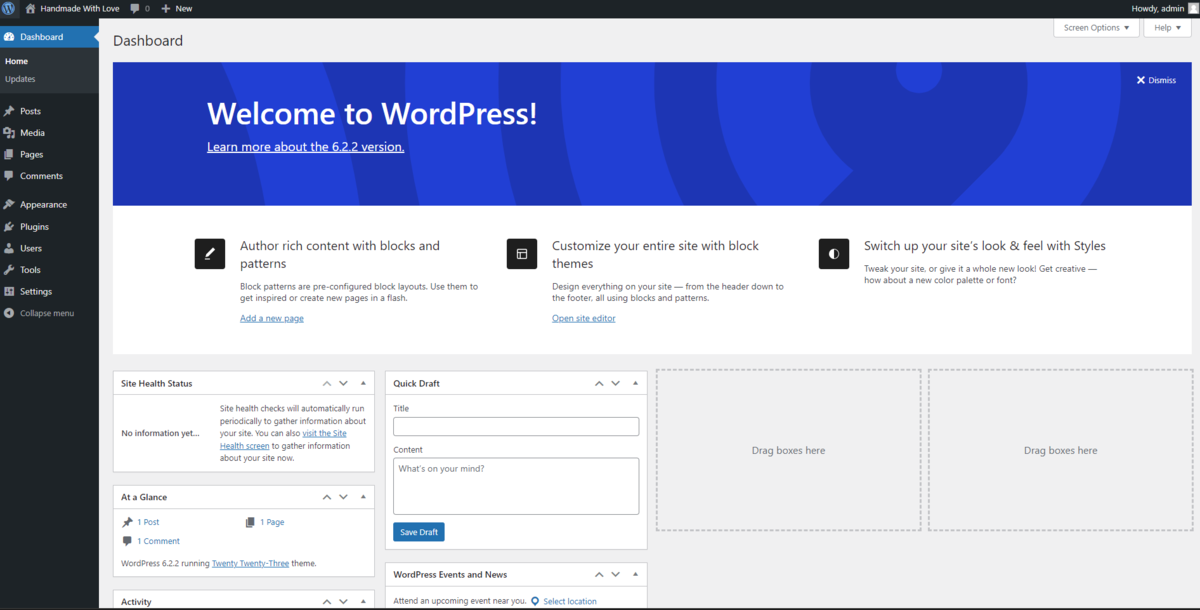1.
Та миний авсан
үйлчилгээнд дээр даран Wordpress үйлчилгээний "Тохиргооны удирдлага" хэсэг рүү хандана.
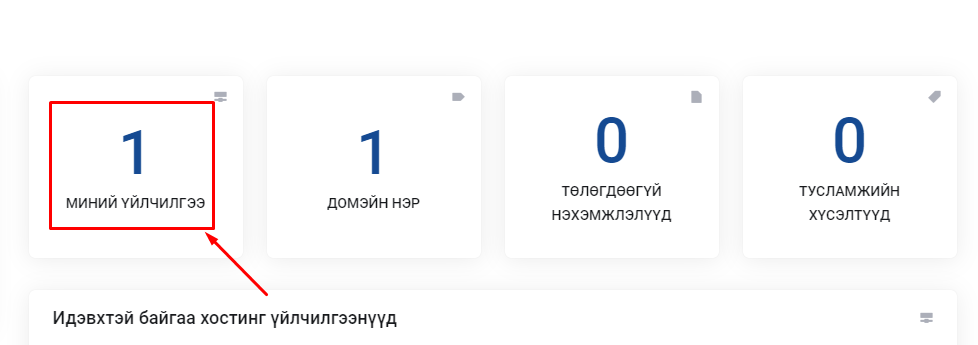
Зураг .1

Зураг .1
Зураг .2
2. Та "Wordpress hosting Удирдлага" хэсэг рүү хандана.
Зураг .3
3. Та "Wordpress hosting Удирдлага" хэсэгт нэвтэрч шинэ цонх үүссэний дараа "Wordpress Manager" дээр дарна.
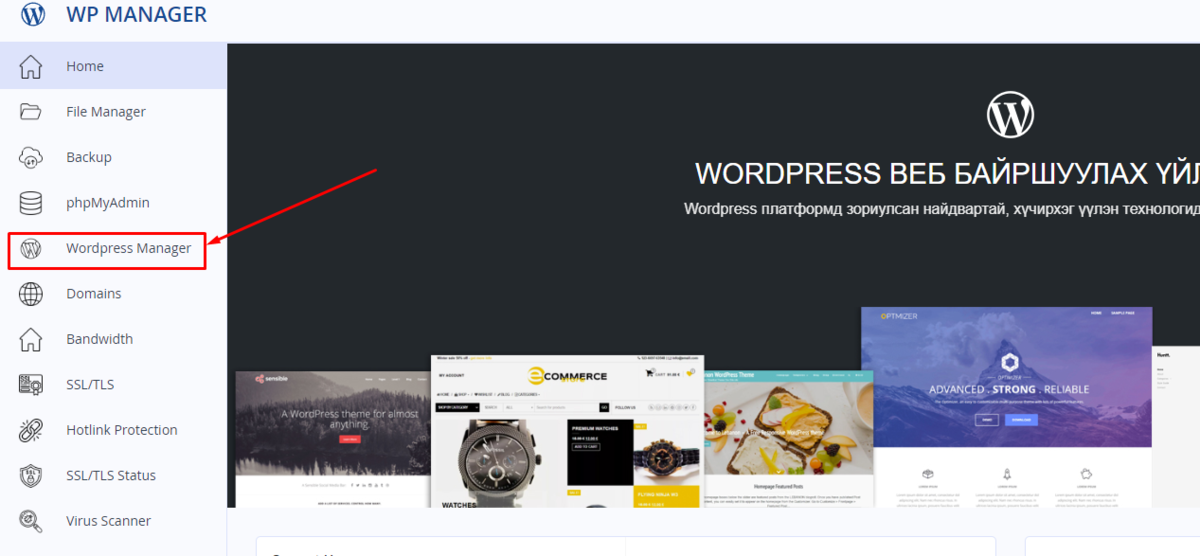
Зураг .4
4. Та "Wordpress Manager" дээр дарсны дараа "Install" хэсэг дээр даран суулгах хэсэг рүү шилжинэ.
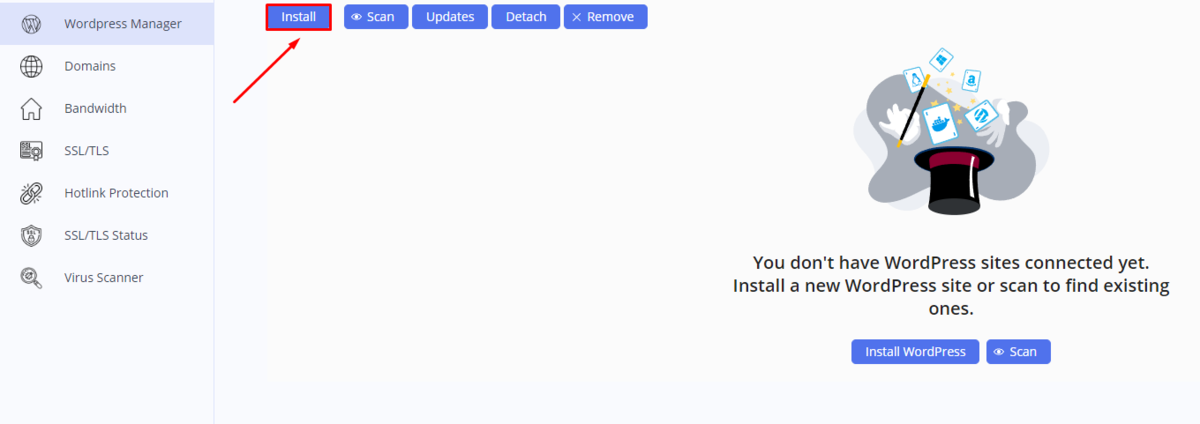
Зураг .5
5. "Install" хэсэг дээр даран суулгах хэсэг рүү шилжсэний дараа Installation Directory-г хоосноор үлдээж, мөн доорх админ мэдээллийг хадгалж авна.


Зураг .6
6. "Install" дээр даран Wordpress суулгаж дууссан гэх мэдээлэл гарж иртэл хүлээнэ.
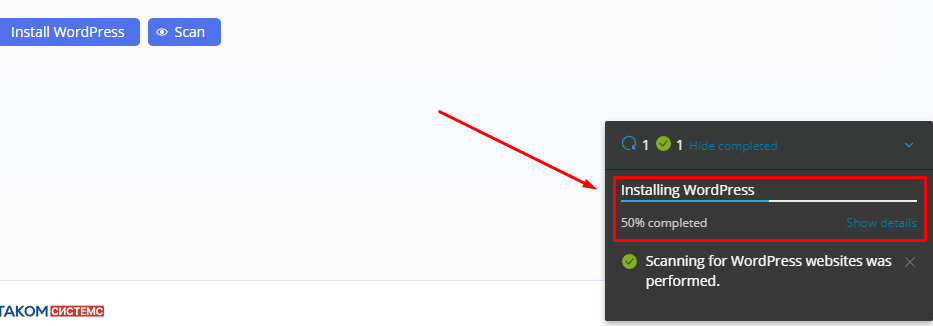
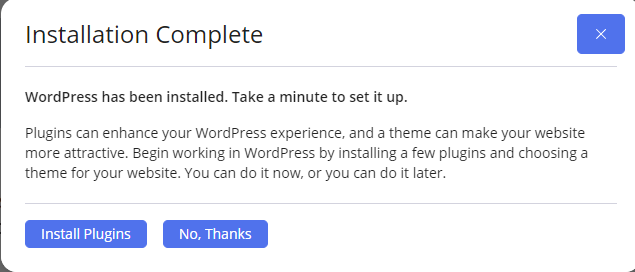
Зураг .7
7. Wordpress суулгаж дууссан гэх мэдээлэл гарж ирсний дараа "Scan" дээр дарж амжилттай суулгасан үгүйг шалгана.
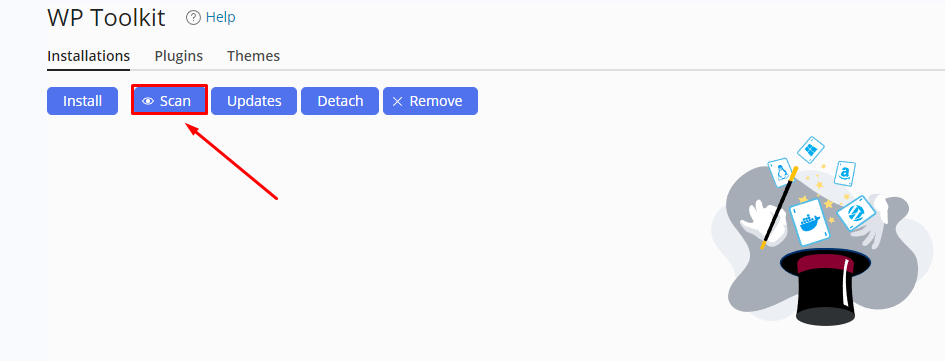
Зураг .8
8. Амжилттай суусан бол Login дээр даран Wordpress Admin хэсэг рүү нэвтэрнэ.
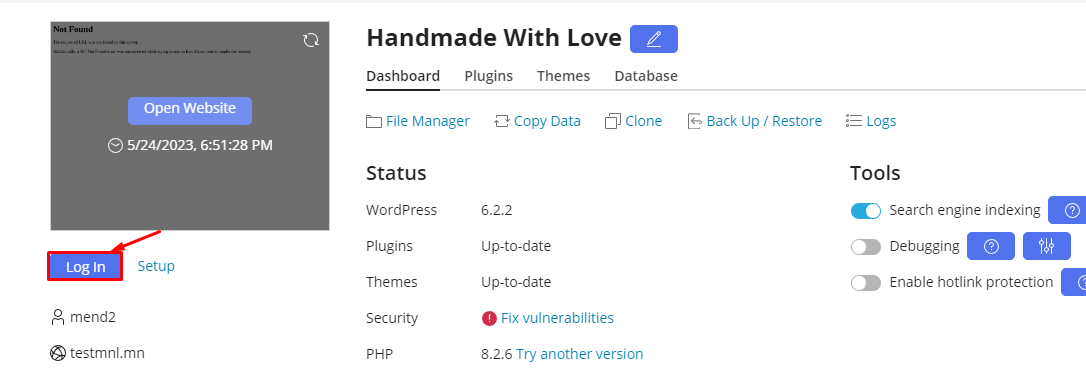
Зураг .9